如何在 WooCommerce 中轻松设置优惠券规则(3 种方式)
已发表: 2023-08-07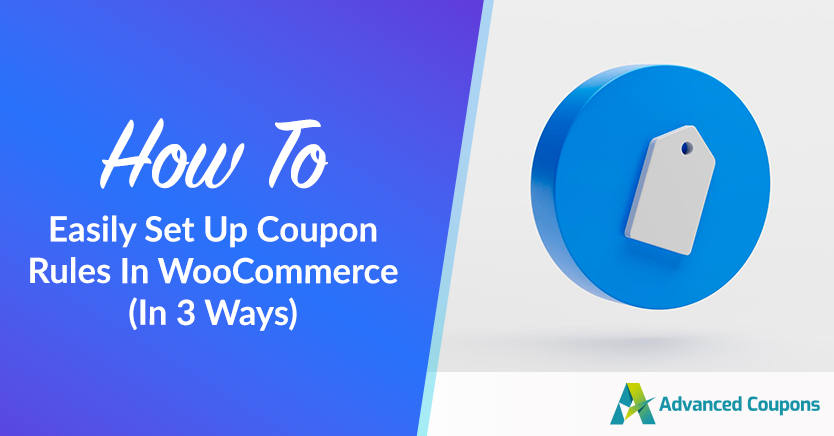
创建优惠券规则是限制谁可以利用您的折扣和其他促销活动的好方法。 但是,WooCommerce 对在线优惠券应用限制的功能有限。
好消息是,高级优惠券可以轻松设置和配置自定义优惠券规则。 您将能够将折扣限制在已消费一定金额、选择了正确产品、之前从您的商店购买过的客户等。
在今天的指南中,我们将解释在 WooCommerce 商店中创建优惠券规则的优势。 然后,我们将向您展示如何使用我们的高级优惠券设置这些限制。 让我们开始吧!
在在线商店中使用优惠券规则的优势
提供在线优惠券可以吸引购物者在竞争中从您的商店购买。 毕竟,大约 83% 的美国购物者使用过数字优惠券。 除了简单地提供更低的价格之外,优惠券还可以奖励回头客并帮助您清理低价库存。
但是,并非所有客户都会公平地使用您的优惠券。 不幸的是,一些购物者滥用优惠券代码来获得持续的折扣并侵蚀您的利润。 事实上,美国企业每年因优惠券欺诈而损失 300-6 亿美元。
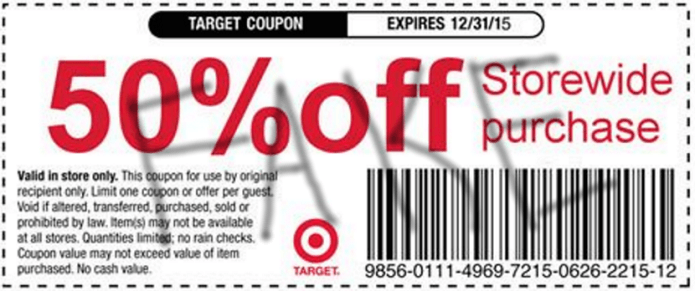
这就是优惠券规则的用武之地。除了简单地限制优惠券的使用频率和添加到期日期外,您还可以设置复杂的规则。
例如,您可以确保优惠券仅在购物者的购物车中有特定产品或类别时才有效。 如果您想清空特定库存,此促销活动会很方便。
总的来说,创建优惠券规则可以让您更好地控制在线商店及其促销活动。 另外,使用正确的插件可以非常轻松地设置这些限制!
如何在 WooCommerce 中设置优惠券规则(3 个示例)
使用高级优惠券可以说是在 WooCommerce 中设置优惠券规则的最简单方法。
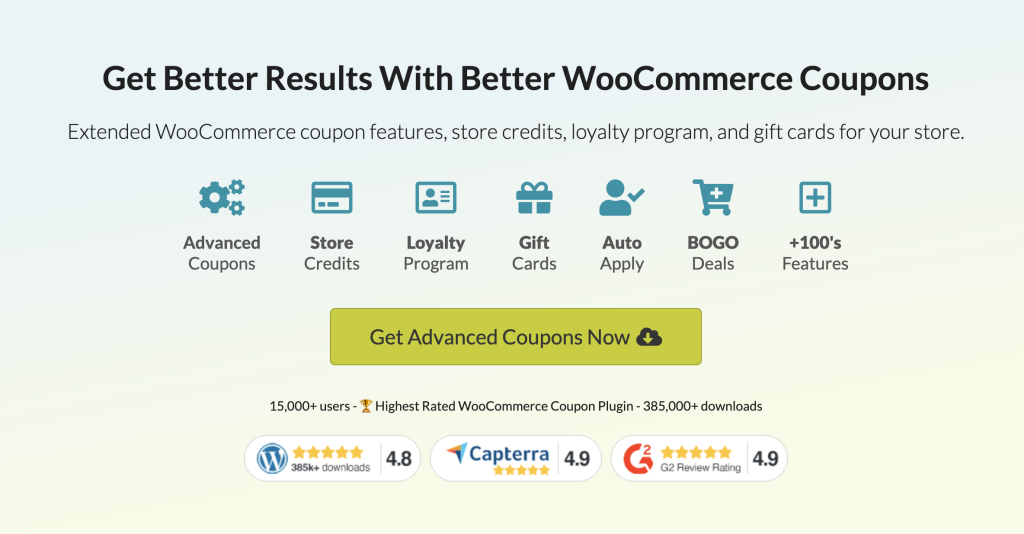
借助这个强大的插件,您可以利用购物车条件来限制哪些客户有资格获得折扣以及何时获得折扣。 此外,您还可以创建复合条件,以便购物者必须满足多个条件才能获得您的优惠券。
以下是 WooCommerce 中方便的优惠券规则的三个示例!
1. 购物车小计或客户总支出超过一定金额
如果您想激励顾客在您的商店中消费一定金额,这两种促销活动都很方便。 一方面,将优惠券限制在最小购物车小计可确保购物者无法对非常小的购买打折。
另一方面,您可以奖励那些持续在您商店消费的回头客,一旦他们达到一定金额,就可以提供折扣。 这种优惠券类型可以提高客户忠诚度并激励消费者回归。
首先,您需要通过前往优惠券 > 添加新的,使用高级优惠券创建新的折扣券。 然后,您可以输入代码或生成新代码:
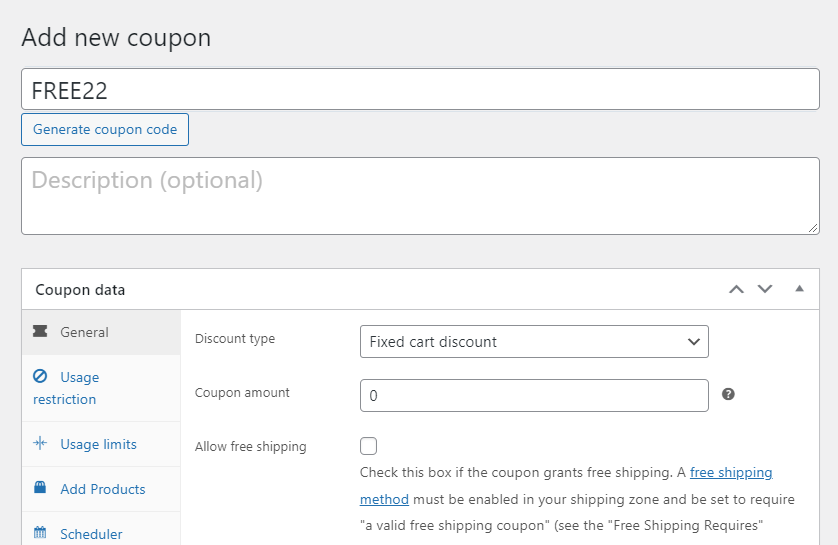
在“常规”下,您将能够访问常规 WooCommerce 优惠券设置。 您可以在此处控制优惠券适用的折扣数量以及折扣类型。
现在向下滚动到购物车条件。 您可以在此处为优惠券创建规则和限制:
WooCommerce 购物车条件
例如,如果您要将优惠券限制为消费 100 美元或以上的客户,请选择购物车小计规则。 然后,选择“大于”并在购物车小计 ($)框中输入“99.99”:
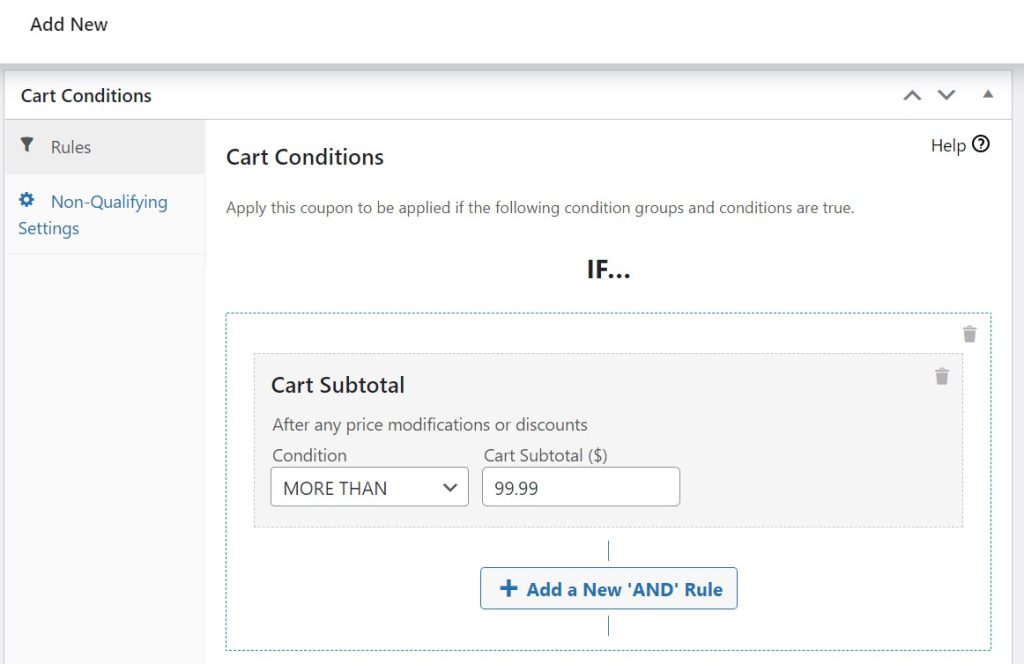
或者,如果您想奖励在您商店的购物历史中消费超过 500 美元的客户,请选择客户总支出。 在“总支出”框中输入“500”,然后在“天数偏移”下选择天数( 0将计算购物者在您商店中的所有支出):
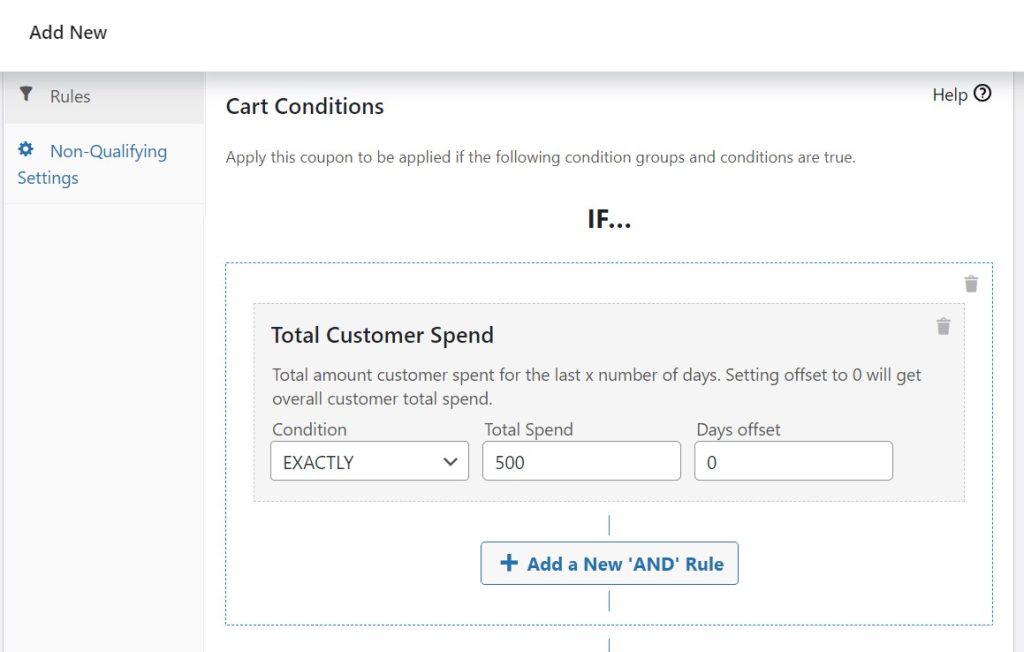
请注意,这些规则并不相互排斥。 您可以同时使用它们,并向在您的商店中一般消费至少 500 美元且本次交易至少消费 100 美元的顾客提供优惠券。

只需点击+添加新的“AND”规则并在此处设置其他限制:
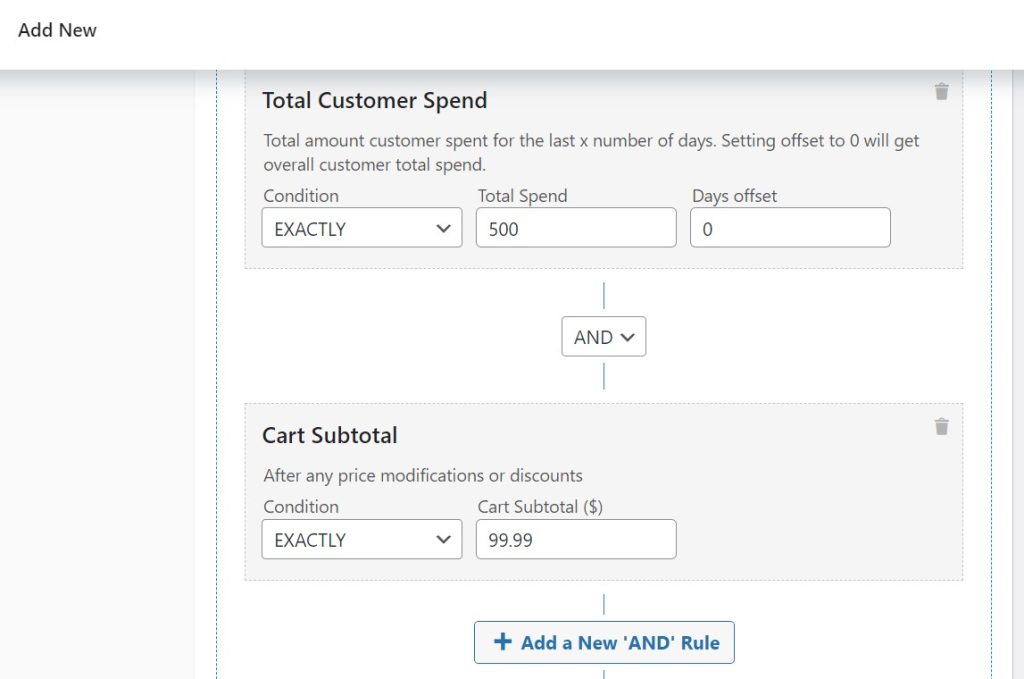
此外,您可以执行相同的操作,但使用+ 添加新的“OR”组添加第二条规则。 这一设置意味着客户只需满足其中一项资格即可使用优惠券。 然后,您无需为同一促销活动创建两张不同的优惠券。
请记住点击“保存购物车条件”并在准备好后发布您的优惠券!
2. 产品属于特定类别或分类
想象一下您在网上商店销售服装。 在您的不同服装商品中,您有几件连帽衫需要清理掉,以便为新库存腾出空间。 因此,您只想将优惠券折扣应用于购买其中一项商品的客户。
同样,您需要创建新的优惠券并前往购物车条件。 现在选择购物车中存在的产品类别并搜索可用类别以查找连帽衫:
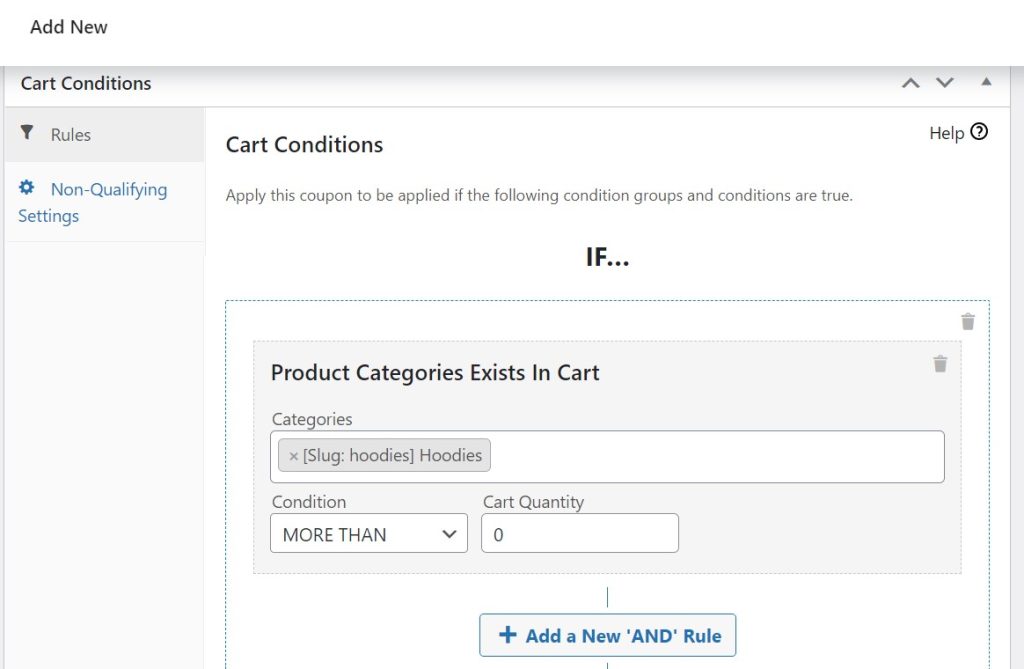
请记住,您可以在此处选择多个类别。 您还需要添加最小、最大或确切的购物车数量。
如果您想将优惠券应用于具有特定 WooCommerce 分类法的产品,过程是相同的。 例如,您可以将折扣限制为红色连帽衫:
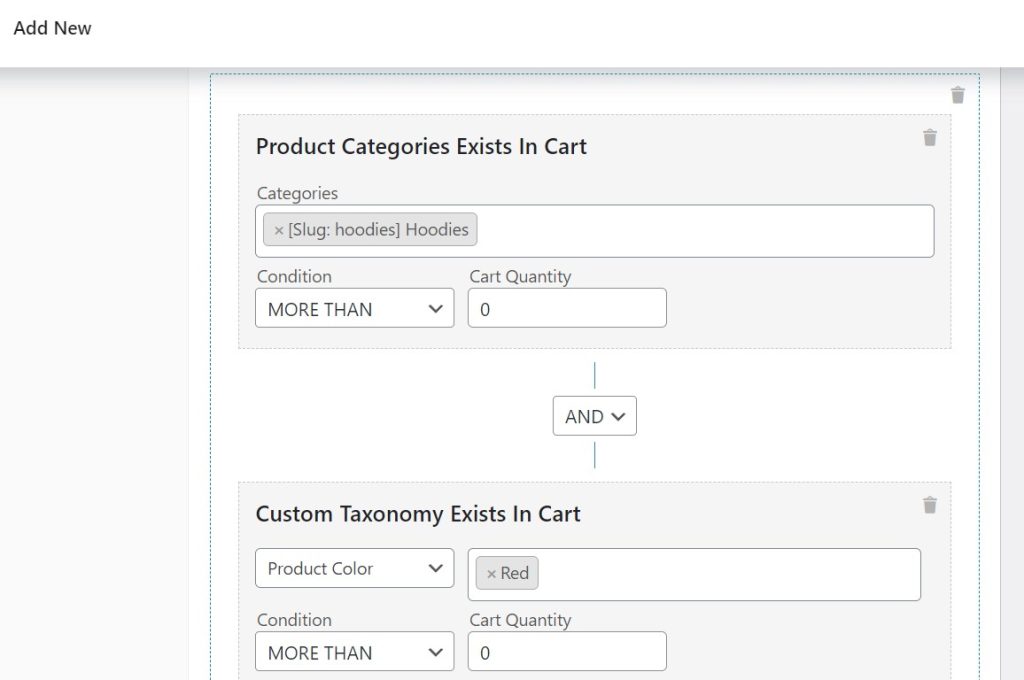
您首先需要在 WooCommerce 商店中创建并分配任何类别和分类法,然后再从此菜单中进行选择。 如果您尚未使用它们,我们建议您查看本 WooCommerce 分类法指南。
3. BOGO(买一送一)优惠
买一送一 (BOGO) 优惠券可以帮助您在一次购买中减掉多件库存商品。 流行的变化包括免费提供第二件商品或大幅折扣以激励购物者。
幸运的是,您可以使用高级优惠券轻松创建 BOGO 促销活动。 但是,与我们迄今为止看到的其他优惠券规则不同,您将在“常规”设置下设置折扣。
创建您的优惠券并向下滚动到“常规” 。 在折扣类型下,从下拉菜单中选择买 X 送 X 交易 (BOGO) :
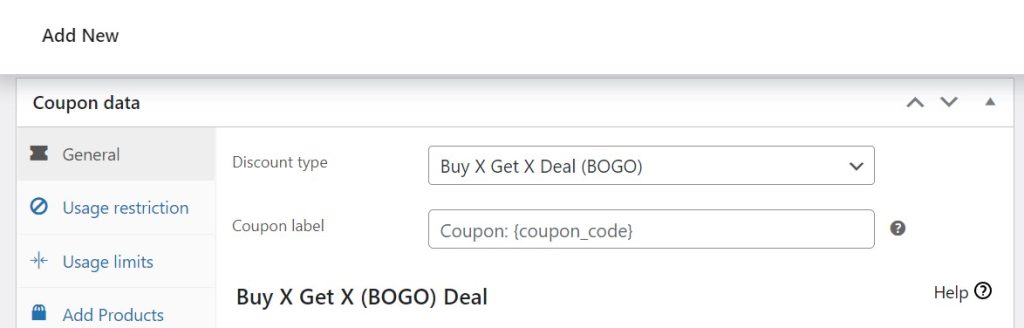
现在向下滚动一点到弹出的新规则界面。 在这里,选择将触发交易的产品(或产品类别)以及购物者将免费或打折获得的商品:
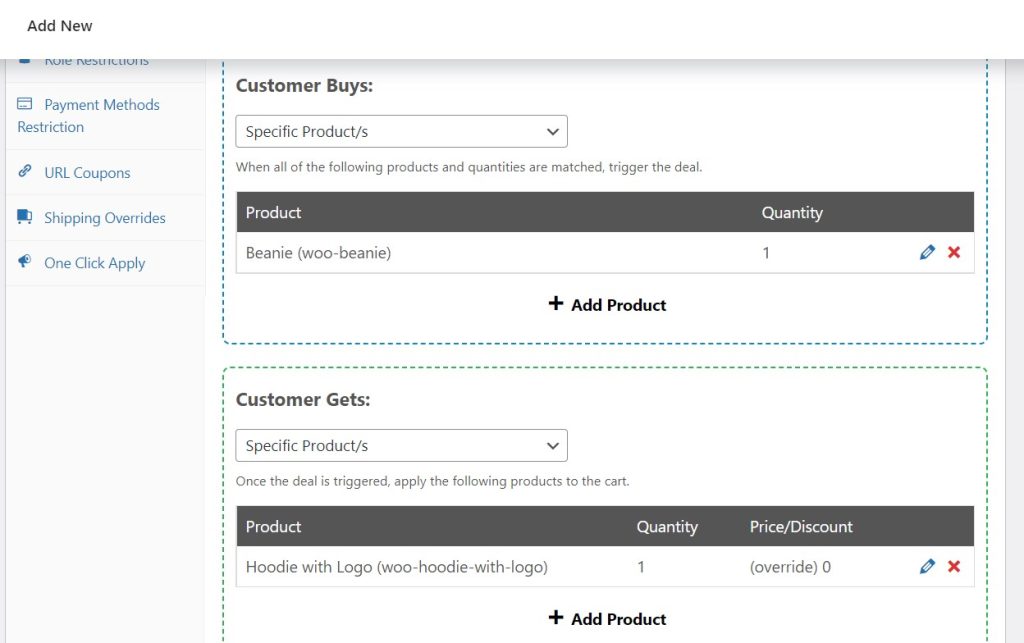
下面还有其他需要配置的设置。 例如,您可以将 BOGO 交易限制为每个客户只能使用一次,并自动将免费或折扣商品添加到购物车:
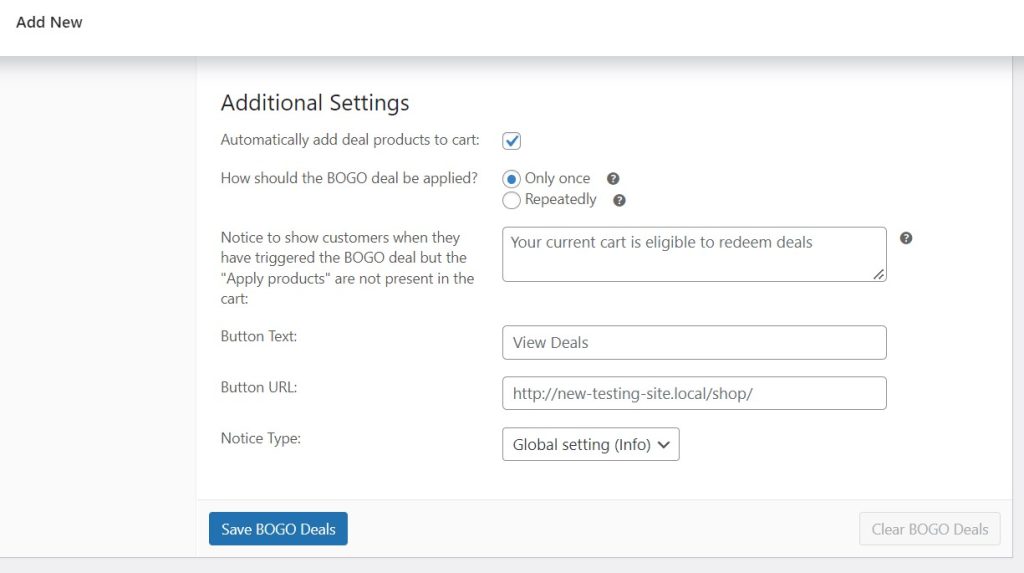
准备好后,请务必点击“保存 BOGO 优惠” 。
请注意,高级优惠券将自动为最便宜的商品提供免费或折扣,以确保您从销售中获得最高的利润。
结论
添加优惠券规则可以保护您的商店免受优惠券欺诈,并让您更好地控制在线促销活动。 幸运的是,使用高级优惠券可以轻松创建这些限制。
回顾一下,您可以通过 3 种简单的方式设置优惠券规则:
- 购物车小计或客户总支出超过一定金额
- 该产品属于特定类别或分类
- BOGO(买一送一)优惠
您对创建优惠券规则有任何疑问吗? 请在下面的评论部分告诉我们!
